Kaip pereiti prie kitos nešiojamojo kompiuterio vaizdo plokštės

- 4823
- 913
- Antonio Torphy
Du vaizdo plokščių nešiojamieji kompiuteriai yra labai populiarūs mūsų laikais. Pastatytame komponente būdingas mažas energijos suvartojimas, tačiau dažnai negali pasigirti padidėjusiu našumu. Jei naudojate diskrečią kortelę, tada nešiojamasis kompiuteris iš karto „perpildo“ papildomą funkcionalumą, našumas padidėja, o tai leidžia vartotojui naudoti įrenginius įvairiems tikslams. Norite sužinoti, kaip perjungti vaizdo plokštę nešiojamajame kompiuteryje? Skaitykite toliau!

Yra situacijų, kai reikia greitai perjungti iš sukurtos vaizdo plokštės į diskretą
Kam skirtas vaizdo adapteris
PCS ir nešiojamųjų kompiuterių grafinį našumą atsako vaizdo plokštė arba vaizdo įrašo adapteris. Svarbu suprasti, kad galingi komponentai sunaudoja didžiulį kiekį energijos pagal apkrovą. Stalinio kompiuterio atveju tai nėra problema, tačiau nešiojamasis kompiuteris privalo taupyti energiją, kad ilgiau veiktų be elektros energijos.
Norėdami išspręsti problemą, ekspertai rekomenduoja naudoti dvi korteles: pastatytas ir diskretus. Vartotojas, savo ruožtu, galės pasirinkti, kas jį domina tam tikru momentu - energijos taupymas ar našumas.
Integruota kortelė yra įrenginys, kuris yra lituotas pagrindinėje plokštėje su atskira lustu arba integruota į procesorių. Pagrindinis šio adapterio naudojimo pranašumas yra mažas suvartojimas elektra. Aiškus minusas - žemas našumas.

Jei kalbėsime apie atskirą vaizdo įrašo adapterį, tai suteikia daug daugiau galimybių. Atskiras adapteris yra prijungtas atskirai, o jis veikia pagal principus, panašius į kompiuterio vaizdo plokštę. Tokiu atveju galite gauti puikų našumą, nors išleidžiama daugiau energijos.
Perjungimo metodai
Yra keletas metodų, naudojančių nešiojamame kompiuteryje, galite išjungti integruotą kortelę arba suaktyvinti tik vieną iš dviejų, prijungtų prie įrenginio. Tai naudojama žaidimui su aukštais grafikos reikalavimais arba dirbti su specialiomis programomis. Taigi, galite perjungti korteles:
- Naudojant specialią programinę įrangą, įdiegtą su tvarkyklėmis;
- „Windows“ įrankių naudojimas (įrenginių tvarkyklė);
- Pateikė UEFI arba BIOS.
Įrenginio valdytojas
„Windows OS“ turi galimybę pakeisti aktyvų vaizdo adapterį naudodama įrenginio dispečerį. Jei „NVIDIA GEFORCE“ ir „Intel“ nustatymuose rodomos dvi kortelės, tiesiog spustelėkite integruotą vaizdo adapterį su dešiniu mygtuku ir spustelėkite „Išjungti“. Toks sprendimas tiesiog išjungs ekraną nešiojamajame kompiuteryje. Galite įjungti, užpildę perkrovą.
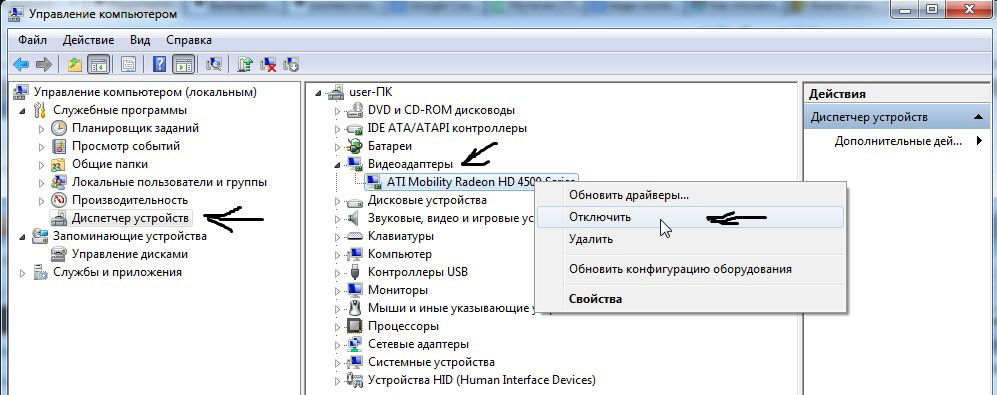
Metodą retais tikslais naudoja vartotojai, kurie tiksliai žino, kokį rezultatą jie nori pasiekti. Naudojant tokį triuką nerekomenduojama, jei naudojate nešiojamąjį kompiuterį paprastu vartotojo lygiu.
Naudojant BIOS
Perjungimo metodas yra populiarus staliniams kompiuteriams, tokia parinktis yra beveik visose BIOS sistemose. Jei kalbėsime apie „Netbooks“, tada čia ne visada galima rasti šį elementą. Įrengdami įrenginį, galite tai patikrinti paspausdami F2 klavišą. Vartotojams „Windows 8“.1 ir 8 yra dar viena galimybė pereiti prie BIOS - PC atkūrimo skyriuje (per pačią sistemą) pasirinkite „Special COUND parinktys“ (per pačią sistemą).
Daugeliu atvejų perjungus aktyvią kompiuterio vaizdo plokštę, Periferinių įrenginių BIOS skyriuje atliekama skyriuje „Periferiniai BIOS“ skyriuose. Kalbant apie nešiojamuosius kompiuterius, šis parametras dažnai dedamas į konfigūraciją arba išplėstinę šaką. Ekspertai rekomenduoja ieškoti elemento, kurį galima priskirti grafikos konfigūracijai.
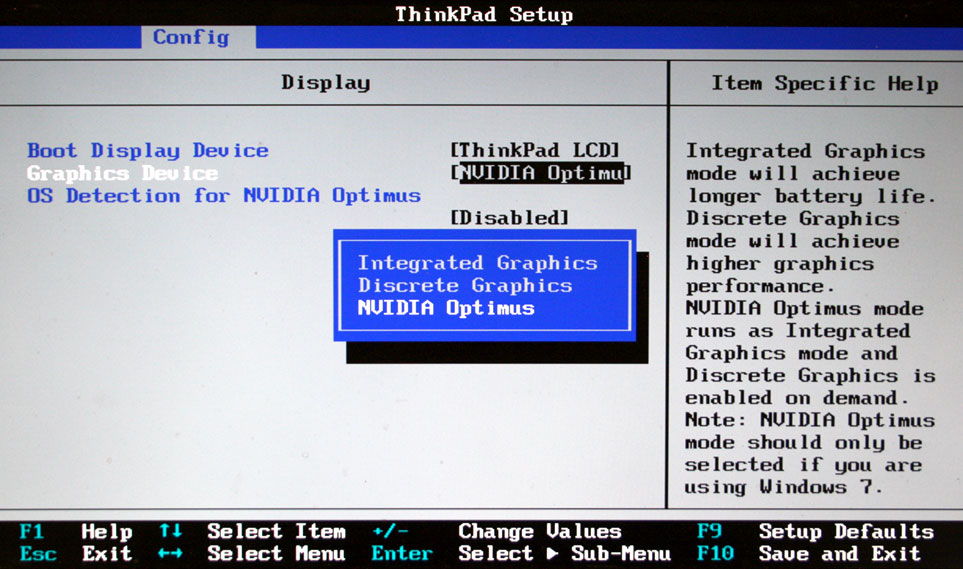
Taip pat gali skirtis integruoto adapterio keitimo nustatymai. Kai kuriems įrenginiams pakanka spustelėti lauką „Išjungta“ („Atjungta“), kitiems - perkelkite reikiamą kortelę į pirmąją sąrašo poziciją dabar.
BIOS skirtinguose įrenginiuose gali skirtis, tačiau pagrindinė esmė yra bendra visiems.
Darbo su vaizdo plokštėse pritaikymas
Įdiegus tvarkykles atskirai vaizdo adapteriui, taip pat įdiegtos specialios programos, leidžiančios sukonfigūruoti tam tikro elemento veikimą. Tokios programos vadinamos katalizatoriaus valdymo ir NVIDIA valdymo centru.
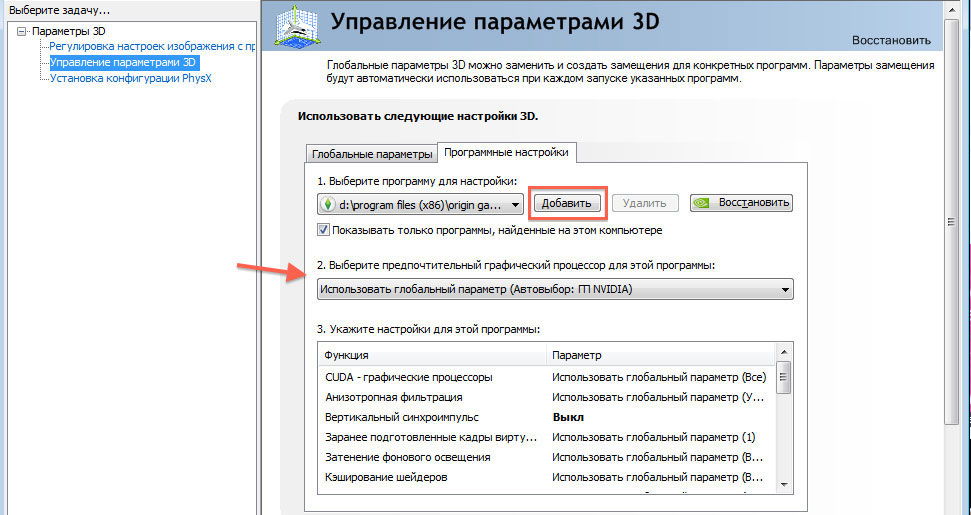
Būtina „NVIDIA“ kortelių elementas šioje programoje turi pavadinimą „Parameters 3D“. Pačią programą galima paleisti, jei paspausite tinkamą pelės mygtuką bet kurioje nemokamoje darbalaukio vietoje ir pasirinkite „NVIDIA“ valdymo skydelį. Kitas būdas yra rasti ją trijoje, šalia laikrodžio. Perjungimo procedūra atrodo taip:
- Pasirinkite elementą „Parametrai 3D“;
- Spustelėkite „Programinės įrangos nustatymai“;
- Pridėti dešinę *.Exe failas. Norėdami tai padaryti, parašykite kelią jam, pasirinkdami parametrą „pridėti“.
Dabar, pradedant žaidimą, sistema perjungs jus į atskirą vaizdo įrašo adapterį.
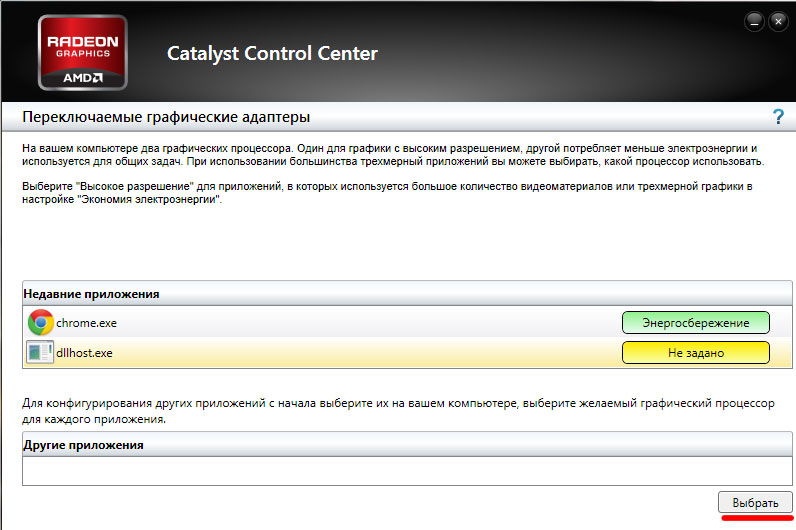
Naudodami „Catalyst“ programą, skirtą „Radeon“/AMD kortelėms su „Intel“ procesoriumi, taip pat galite perjungti korteles iš integruotų į diskretus. Pakanka rasti ženklelį su šia programa sistemos dėkle ir spustelėkite ją. Tada skiltyje „Maitintis“ pasirinkite „Switched Graphic Adapters“ skyriuje „Power“. Kitas žingsnis yra nurodyti kelią į failą, kuris turėtų būti paleistas kitoje vaizdo plokštės (punktas „Kitos programos“). Panašioms kortelėms, veikiančioms kontroliuojant AMD procesorių, buvo sukurta „AMD Vision“ programa. Jį galite rasti apatiniame dešiniajame kampe šalia laikrodžio. Čia viskas yra labai paprasta:
- Pasirinkite „Našumas“;
- Spustelėkite dvigubą grafiką;
- Spustelėkite „Išjungti“, išsaugokite pakeitimus.
- « Išorinės nešiojamojo kompiuterio vaizdo plokštės pasirinkimas
- Klaidos pašalinimo nepalaikomų garso kodų pašalinimo metodai atkuriant failą »

